什么是 iCloud+? 苹果的基于云的订阅服务解释
已发表: 2022-01-29iCloud 长期以来一直是 Apple 的在线服务,用于备份、同步和共享您的在线文件。 随着 iOS/iPadOS 15 的发布,Apple 推出了对 iCloud 付费订阅的扩展升级,称为 iCloud+,增加了旨在增强您在线安全和隐私的独家功能。
这些新增功能包括私人中继、隐藏我的电子邮件、自定义电子邮件域和 HomeKit 安全视频。 该计划可通过您的 iPhone、iPad、Apple Watch、Mac 和 Apple TV 访问,并且可以与多达五位家庭成员共享。
iCloud 与 iCloud+ 与 iCloud Drive
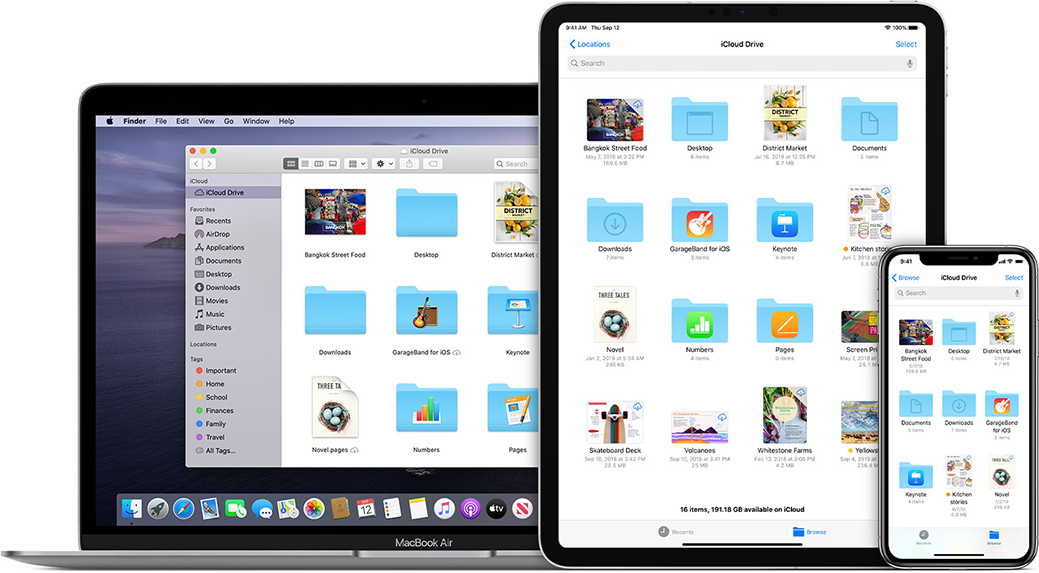
Apple 使用 iCloud 一词来描述各种应用程序和服务令人困惑。 那么有什么区别呢? 首先,iCloud 是 Apple 的标准文件备份和同步服务。 您可以在线备份和同步您的照片、电子邮件、联系人、日历、笔记、提醒、消息和其他内容。 iCloud 的基本版本免费提供 5GB 的在线存储空间。
与此同时,iCloud+ 是升级到 iOS 15 或 iPadOS 15 后可用的付费升级。它包括 50GB、200GB 和 2TB 的 iCloud 存储层,以及一些通过免费 5GB 计划无法访问的增强功能。
Apple 的在线存储站点称为 iCloud Drive,这是您备份和同步的内容所在的位置。 您还可以直接使用 iCloud Drive 上传、下载和共享文件。
iCloud+ 有什么?
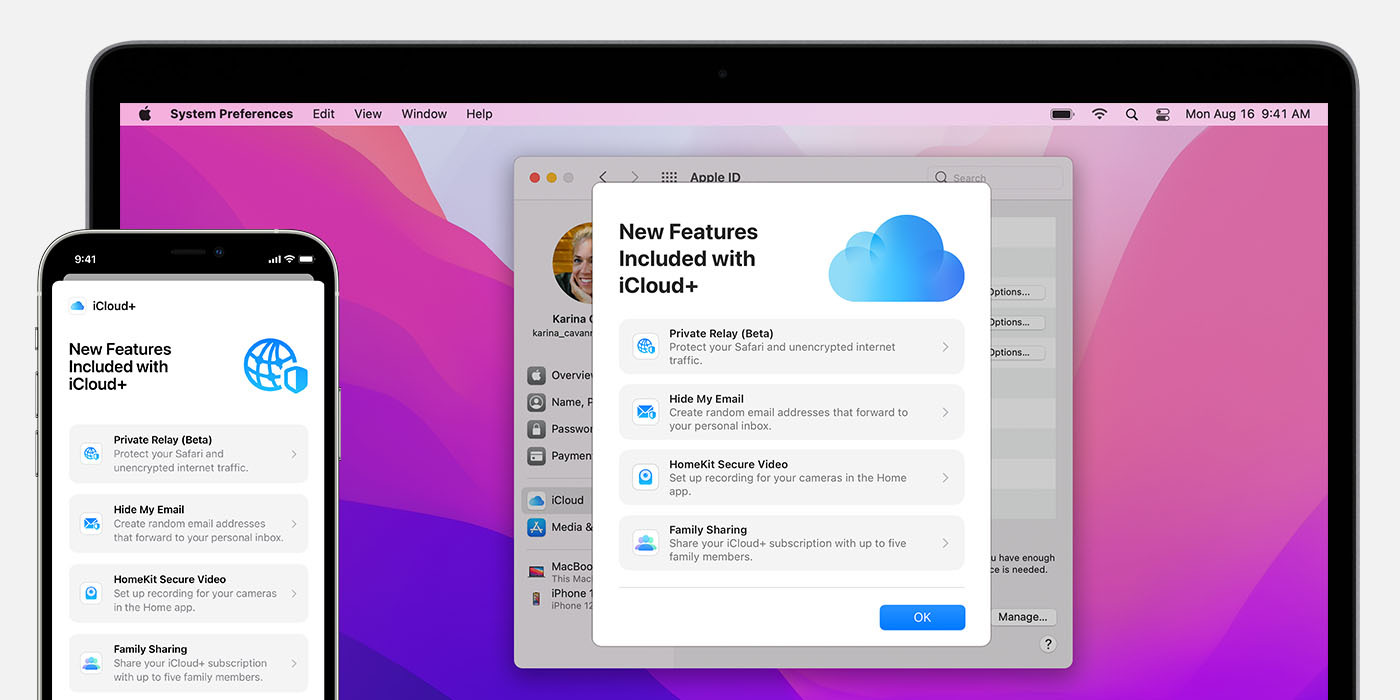
iCloud 最大的新增功能是Private Relay ,这是 Apple 推出的一种 VPN,旨在让您的互联网活动在使用 Safari 时保持私密和受到保护。 但是,它与传统 VPN 服务的不同之处在于,将您的 IP 地址替换为基于您所在地区的一系列匿名地址中的一个。 您的互联网流量由两个独立的公司通过两个独立的跃点或中继发送,因此没有任何一个实体(甚至 Apple)可以监控您的在线活动。
隐藏我的电子邮件是现有“使用 Apple 登录”功能的改进版本,可让您使用匿名 Apple ID 注册某些应用程序和网站。 Sign in with Apple 仅适用于受支持的应用程序和网站,而“隐藏我的电子邮件”允许您对任何网站或在线表单使用随机电子邮件地址来减少垃圾邮件。
自定义电子邮件域专为已经拥有自己的个人域名的任何人而设计,允许您使用自己的域名而不是 icloud.com 地址来发送和接收 iCloud 邮件。 iCloud 邮件支持多达五个个人域,每个域最多三个电子邮件地址。
iCloud+ 还为使用HomeKit 安全视频的用户提供了更多选择。 根据您的订阅,您可以获得 50GB 的 iCloud 存储空间并支持从一台 HomeKit 安全摄像机录制视频、200GB 的存储空间并支持最多五个 HomeKit 安全摄像机,或 2TB 的 iCloud 存储空间并支持无限的 HomeKit 安全摄像机.
如何升级您的 iCloud 计划
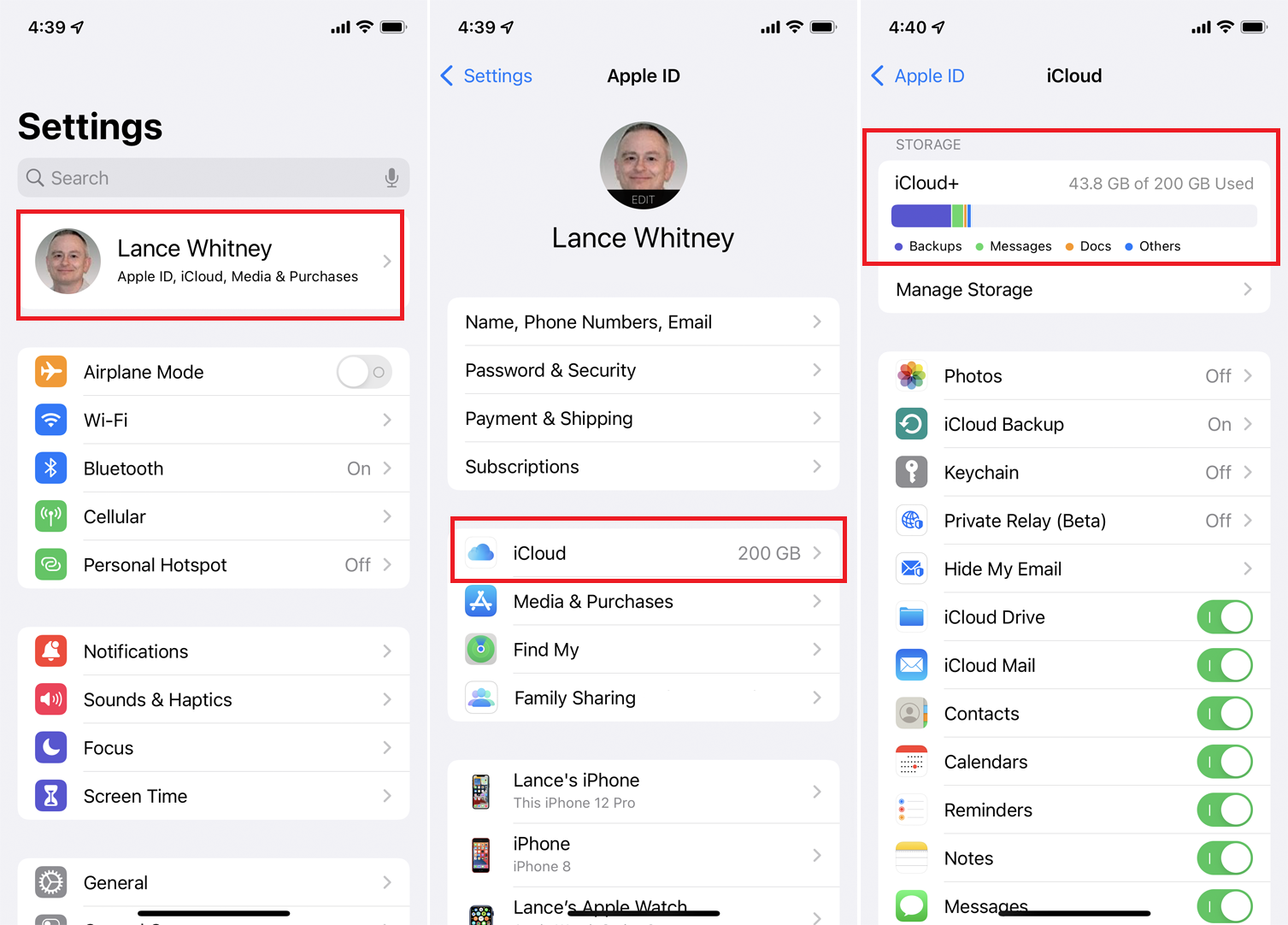
不知道您有什么订阅等级? 升级到 iOS/iPadOS 15 后,您可以在 iPhone 或 iPad 上查看您的计划或升级到付费版本。 打开设置 > [你的名字] > iCloud 。 如果顶部的存储部分显示 iCloud+,那么您就可以开始了。 如果它显示 iCloud,那么您使用的是免费计划。
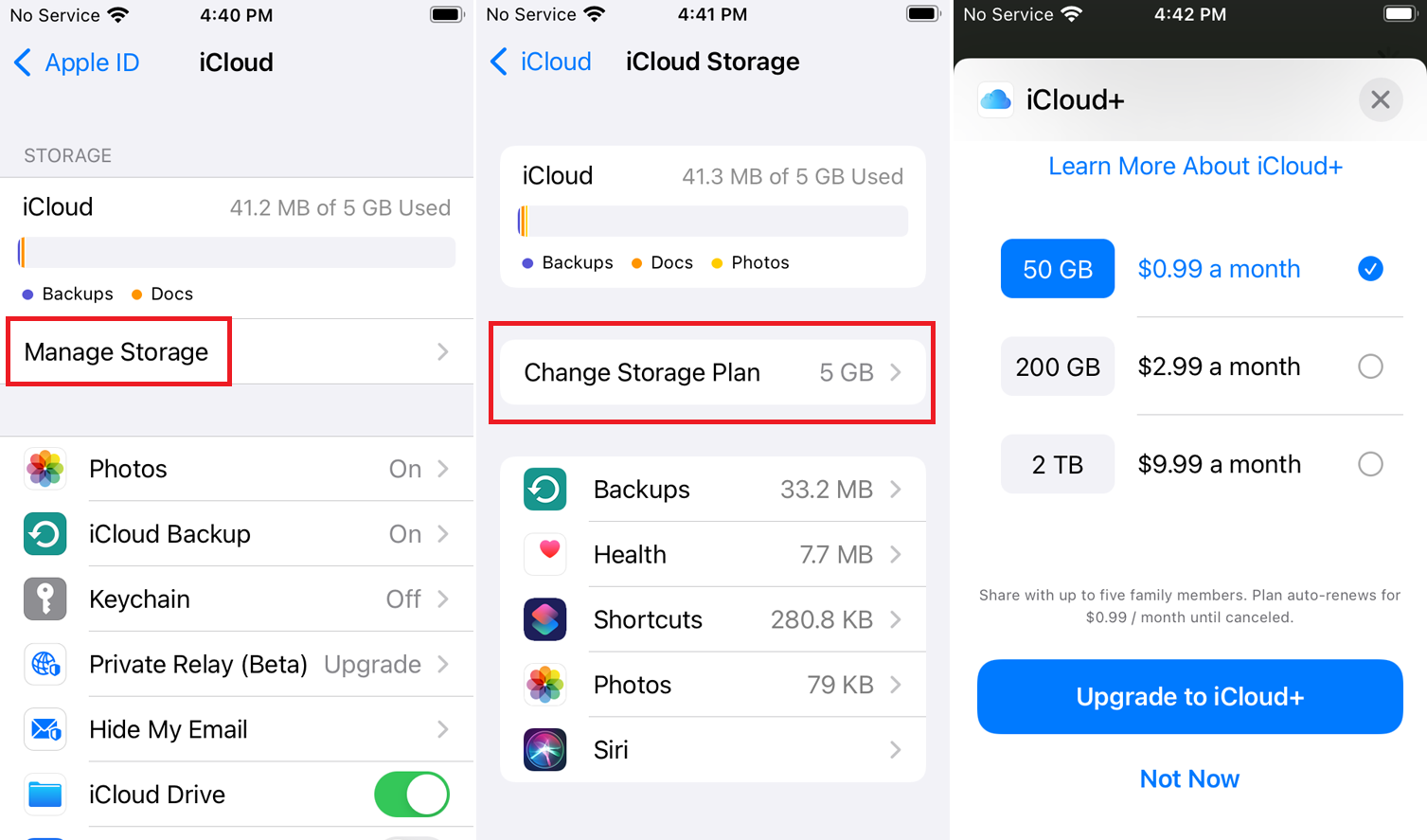
要升级到付费订阅,请点击Manage Storage ,然后选择Change Storage Plan 。 选择可用的三个计划之一——50GB 每月 99 美分、200GB 每月 2.99 美元或 2TB 每月 9.99 美元——然后选择升级到 iCloud+以激活新计划。 iCloud+ 也包含在所有三个 Apple One 订阅中。
如何设置 iCloud 私人中继
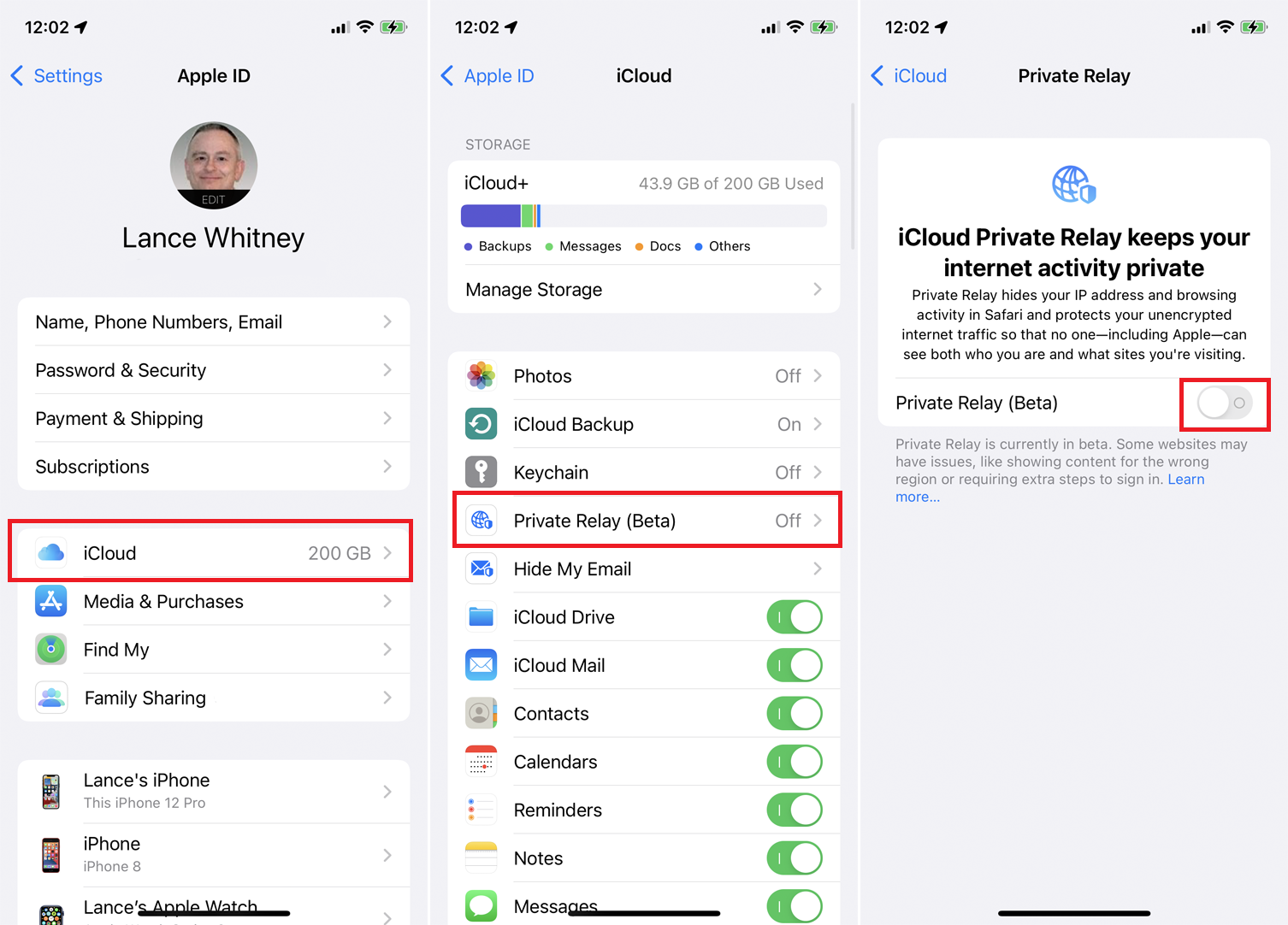
您可以在Settings > [your name] > iCloud > Private Relay (Beta)下启用 iCloud Private Relay。 打开Private Relay (Beta)旁边的开关。 从那里,点击IP 地址位置选项。

有两种选择。 轻点“维护常规位置”以使用基于您的整体位置的 IP 地址,这样您在使用 Safari 时仍然可以看到本地内容。 选择国家和时区以使用基于从您的国家和时区派生的更大更广泛位置的地址。
您现在可以在 Safari 上浏览网页。 如果一个站点支持 Private Relay,那么一切都应该正常工作。 没有的网站可能会显示错误区域的内容、添加额外的登录步骤或根本无法运行。
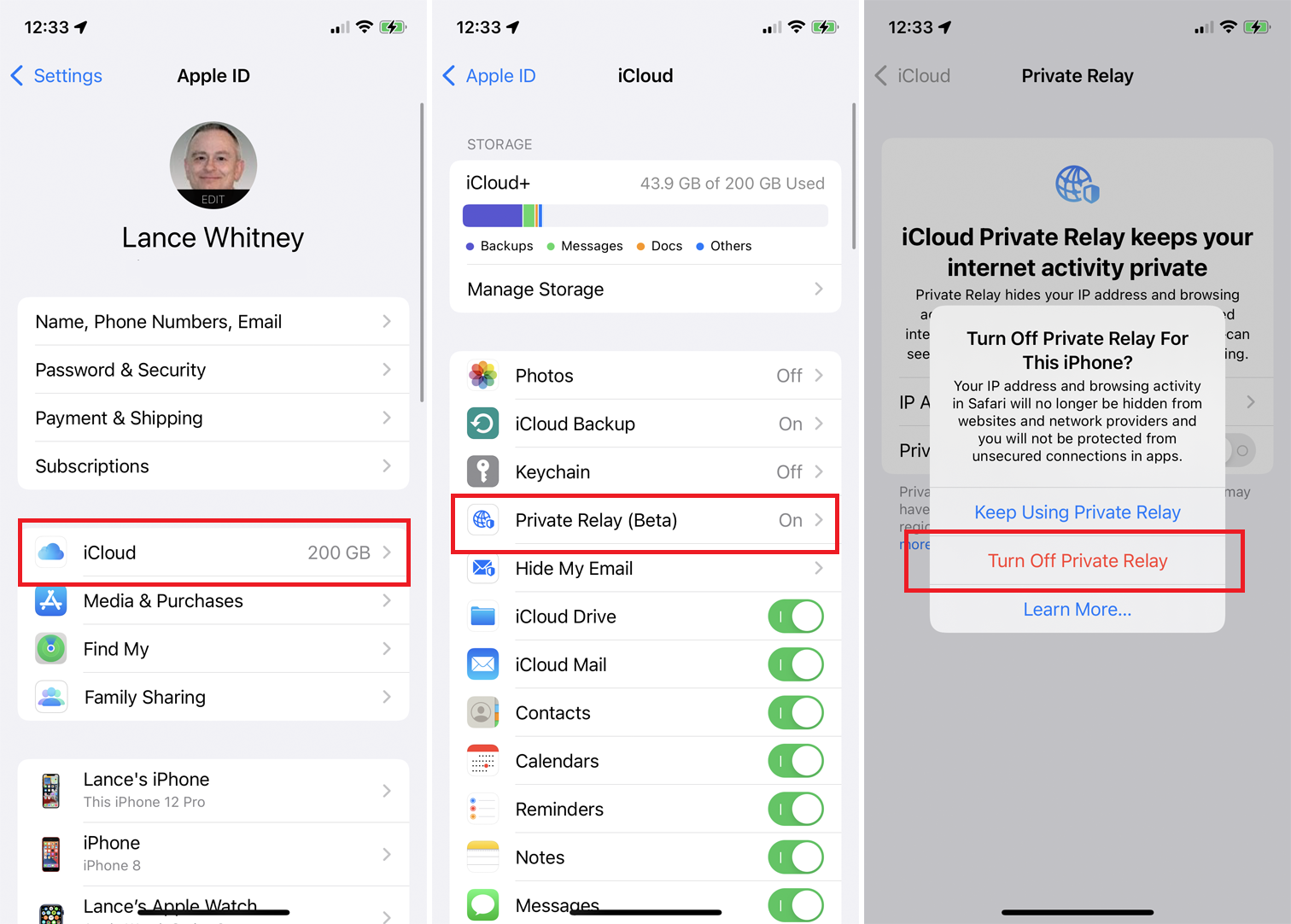
如果您在使用 Private Relay 时遇到问题,或者想要将其关闭,请完全禁用该功能或仅针对某些网络禁用该功能。 要关闭它,请返回Settings > [your name] > iCloud > Private Relay (Beta) 。 关闭Private Relay (Beta)旁边的开关。

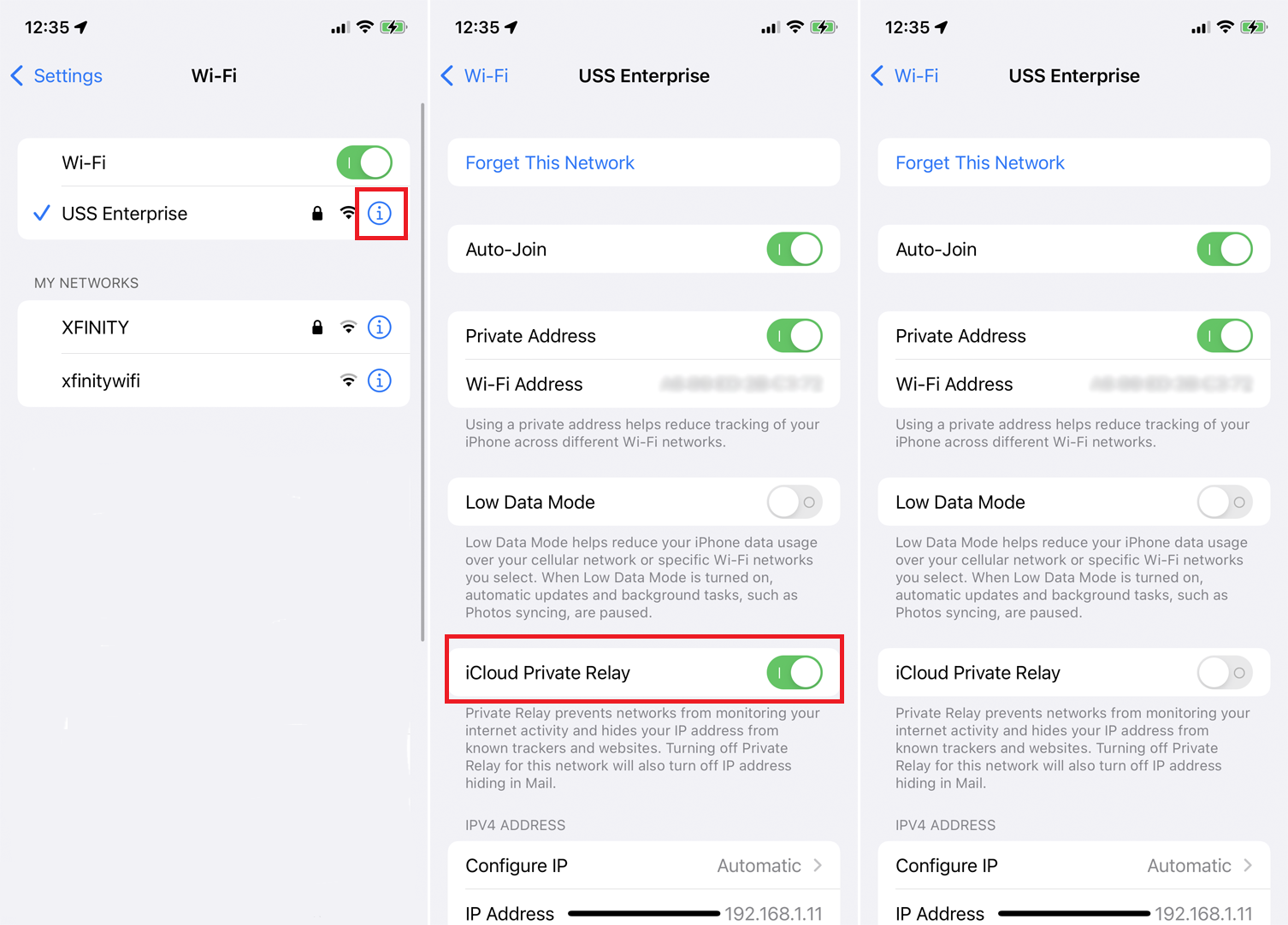
要为某些 Wi-Fi 网络关闭它,请转到设置 > Wi-Fi ,然后点击特定 Wi-Fi 网络旁边的更多按钮。 关闭iCloud Private Relay旁边的开关。
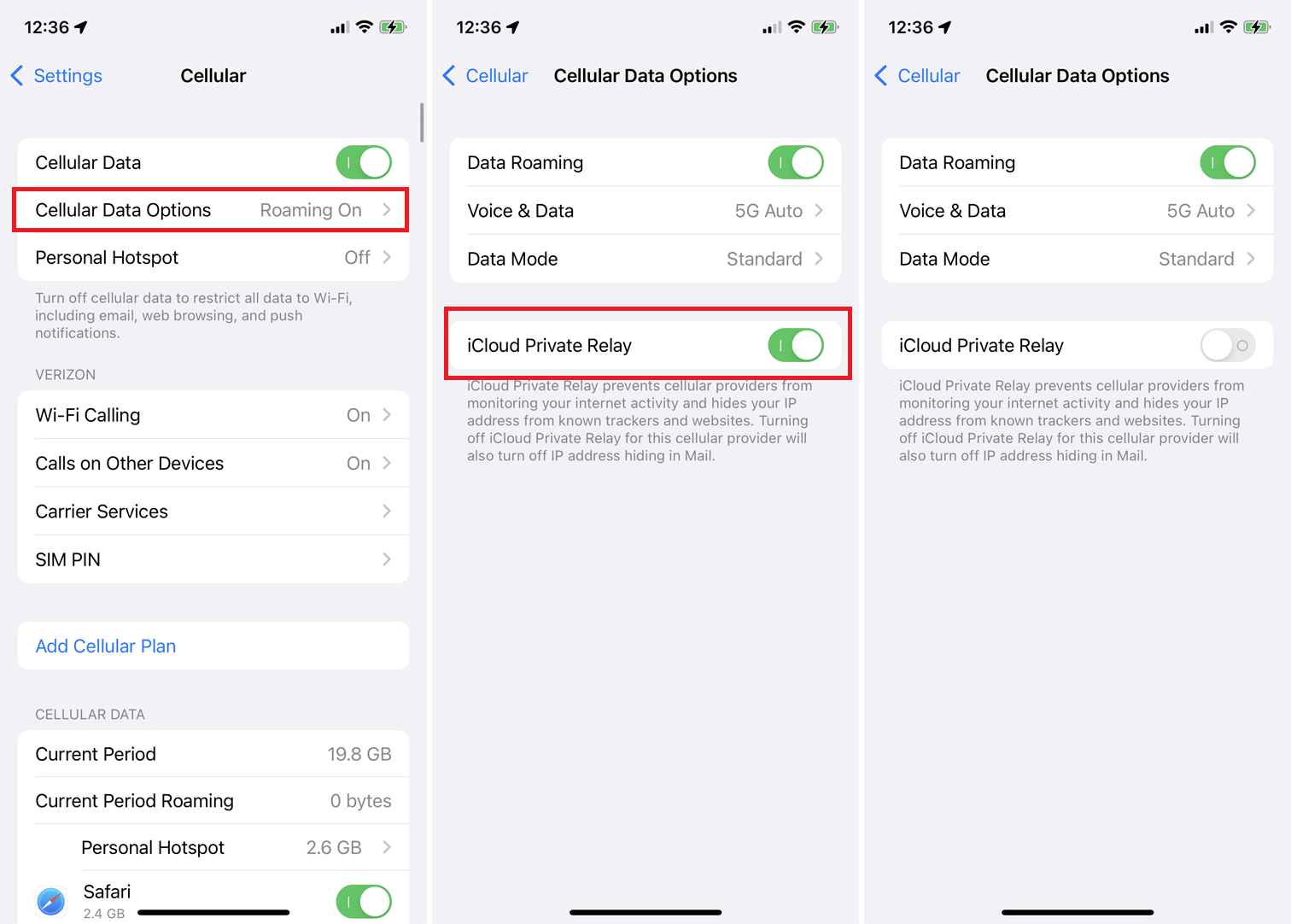
您还可以关闭任何蜂窝连接的专用中继。 转到设置>蜂窝>蜂窝数据选项。 关闭iCloud Private Relay下的开关。
如何设置隐藏我的电子邮件
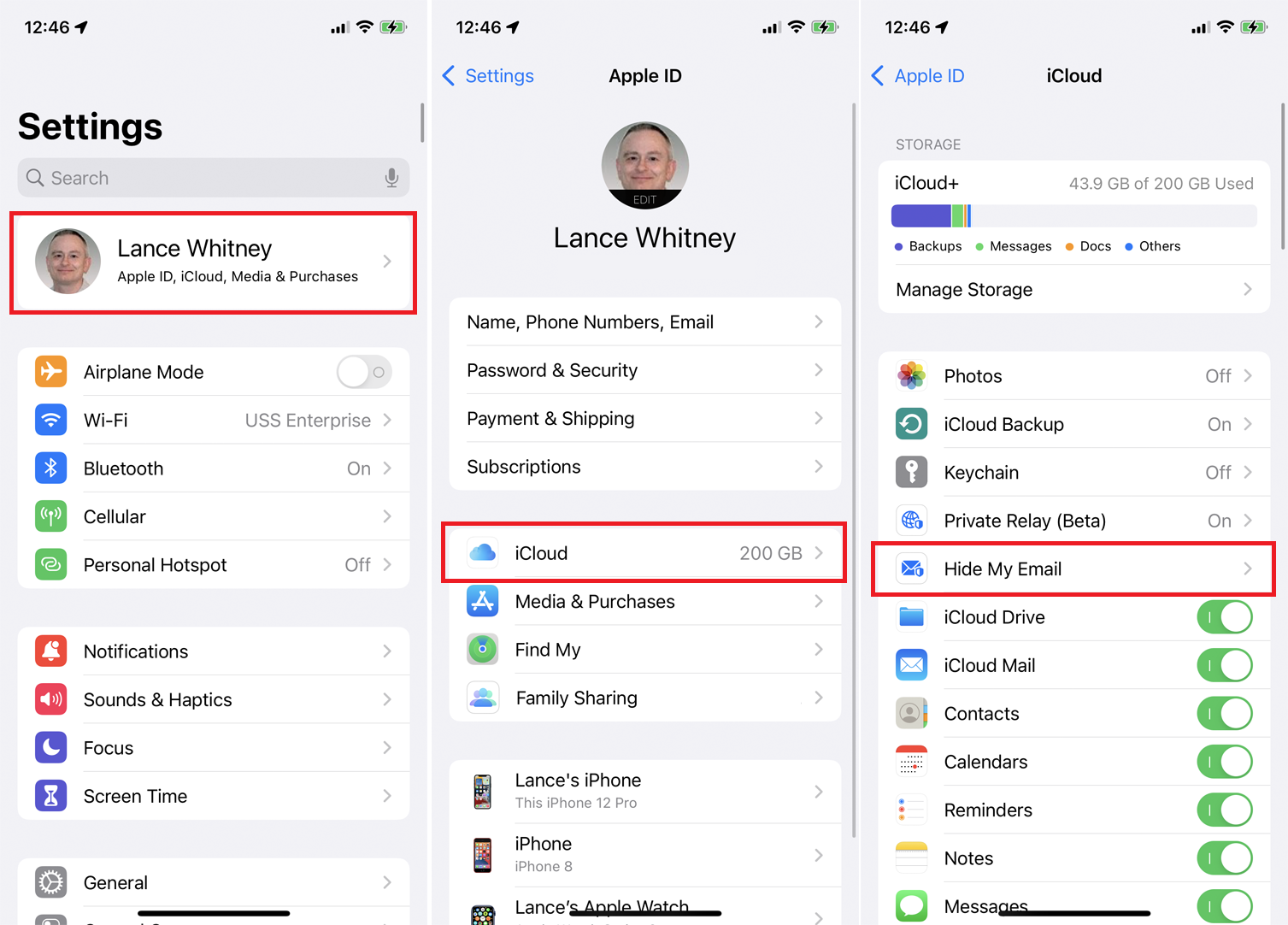
要使用隐藏我的电子邮件功能,请转至设置 > [您的姓名] > iCloud > 隐藏我的电子邮件。 您还可以转到 iCloud 设置页面并选择隐藏我的电子邮件的管理按钮。
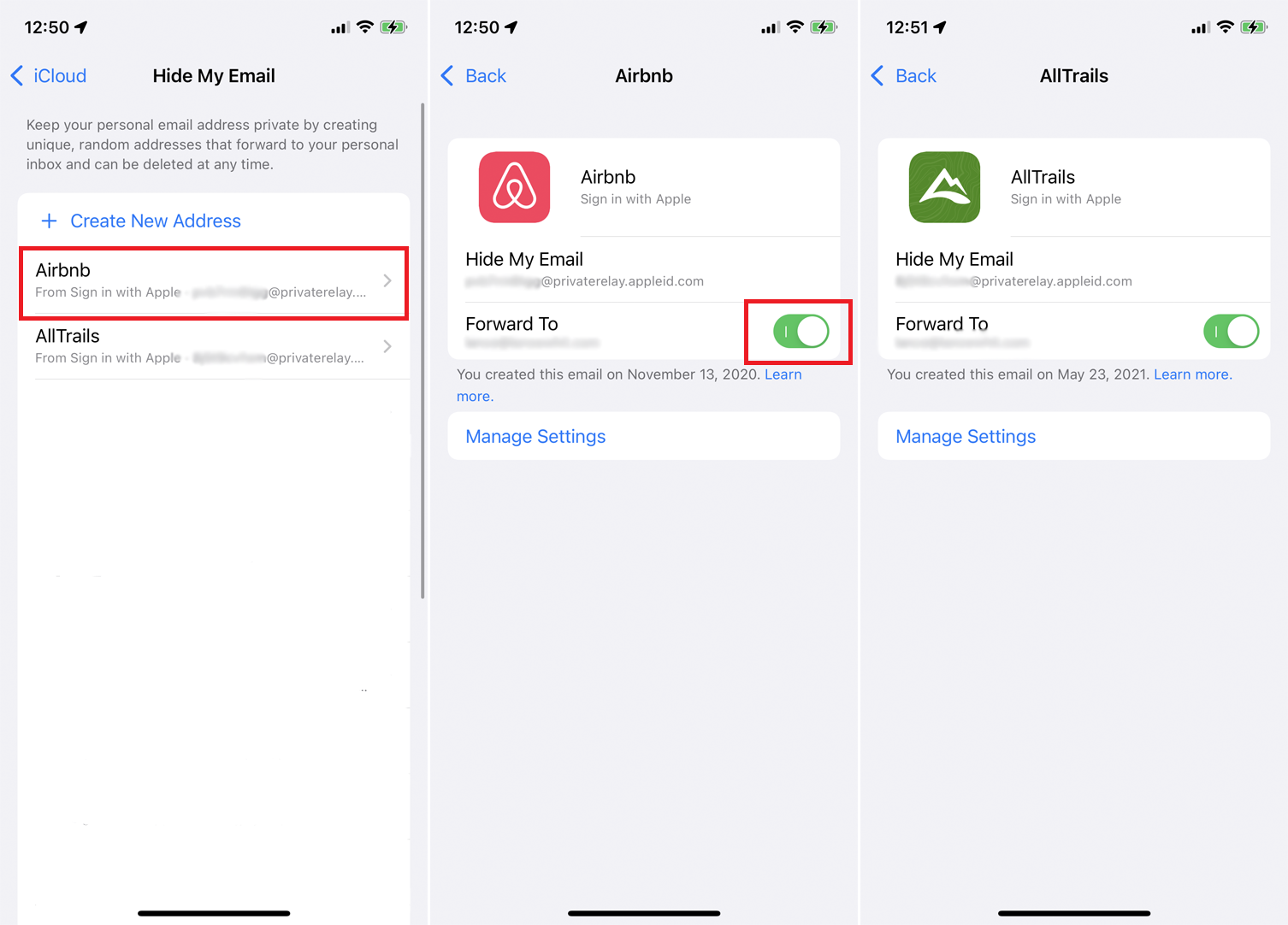
隐藏我的电子邮件页面会显示您已通过 Apple 登录功能使用的任何随机地址。 点击您希望再次使用的地址以隐藏您的真实电子邮件地址,然后确认它正在转发到您的实际电子邮件地址。
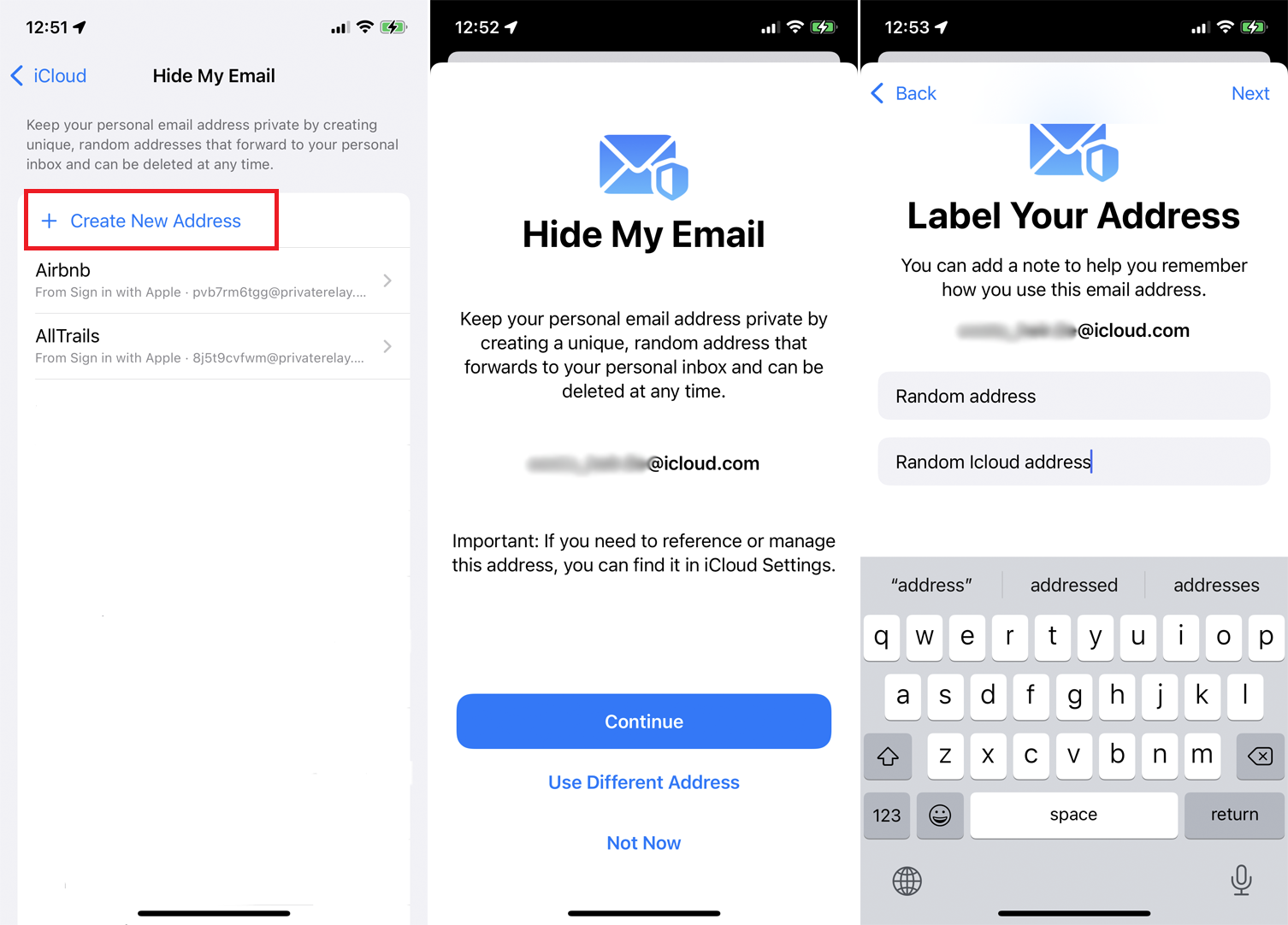
您还可以点击创建新地址以生成新电子邮件。 将自动生成一个带有 icloud.com 域名的新随机地址。 如果您对地址没问题,请点按继续。 否则,选择使用不同的地址,将创建另一封电子邮件。
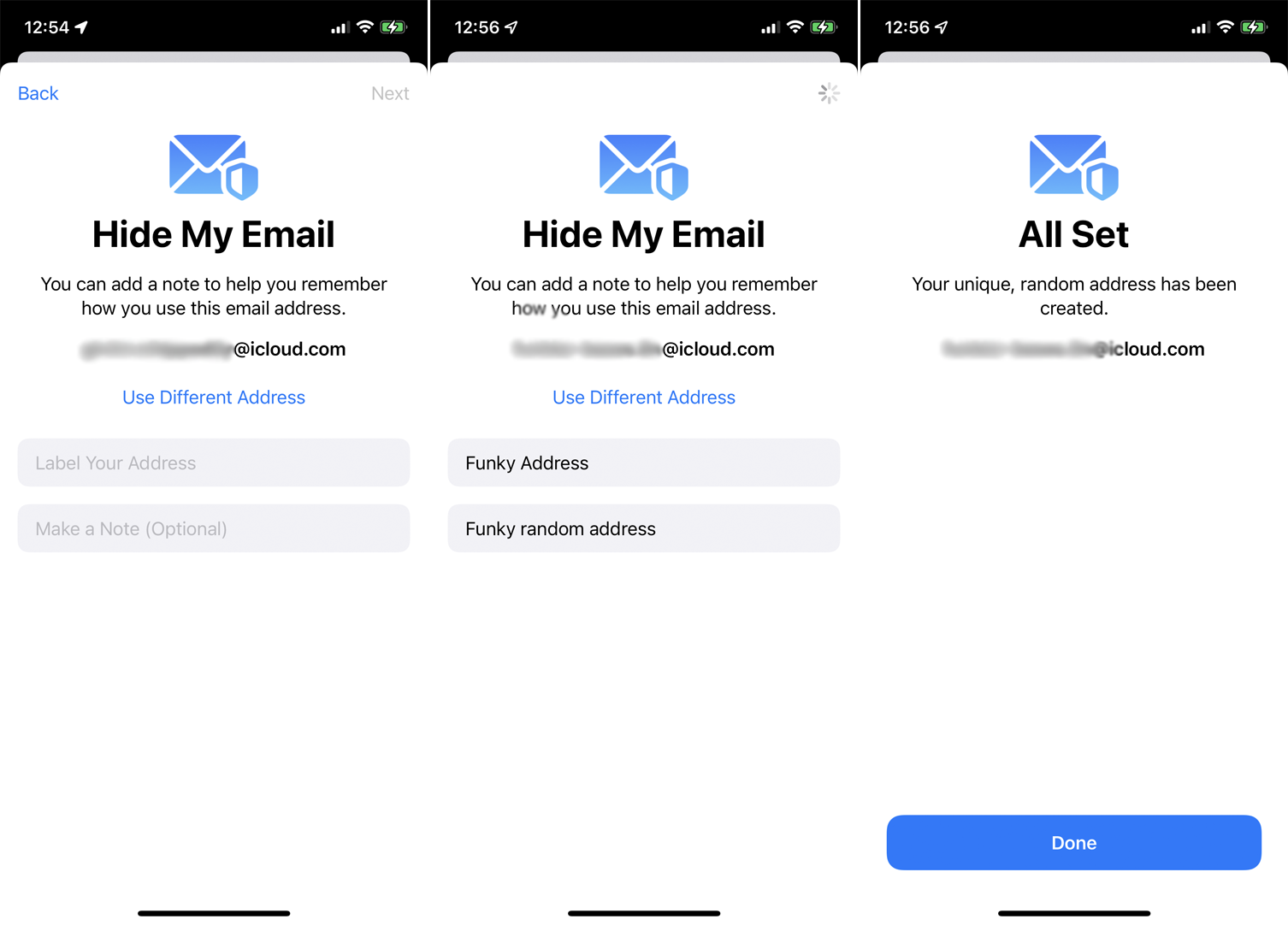
选择地址后,您可以输入标签以帮助您记住该地址。 在全部设置屏幕上点击完成。 现在下次您需要创建在线帐户或填写表格时,您可以输入这个随机地址。
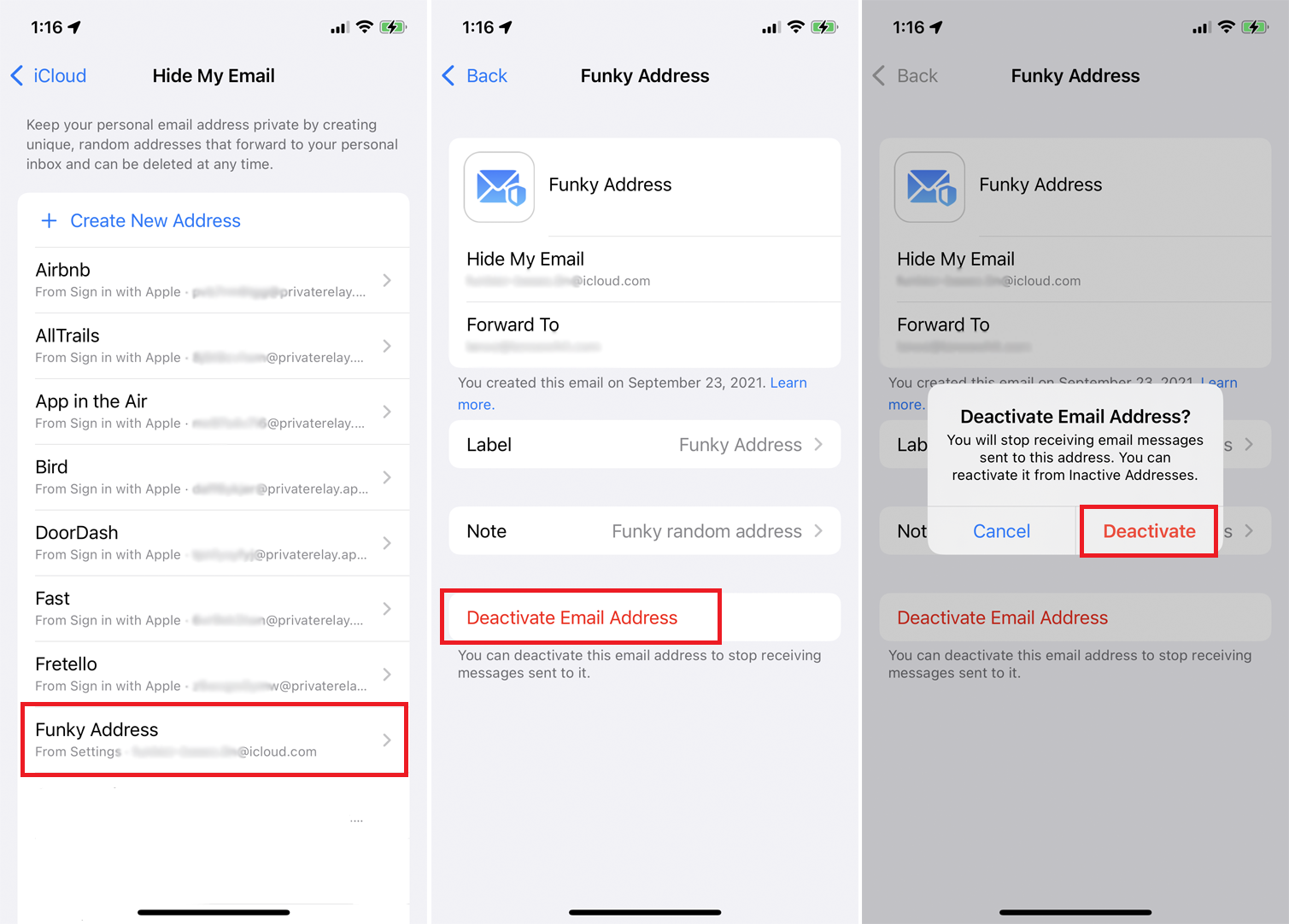
发送到此帐户的任何电子邮件都将转发到您的实际地址。 但好消息是,如果您收到太多垃圾邮件或其他不需要的邮件,您可以停用该地址。 只需返回Settings > [your name] > iCloud > Hide My Email即可。 选择转发邮件的随机地址,然后点击停用电子邮件地址。 点击停用以确认您的请求。
如何设置自定义电子邮件域
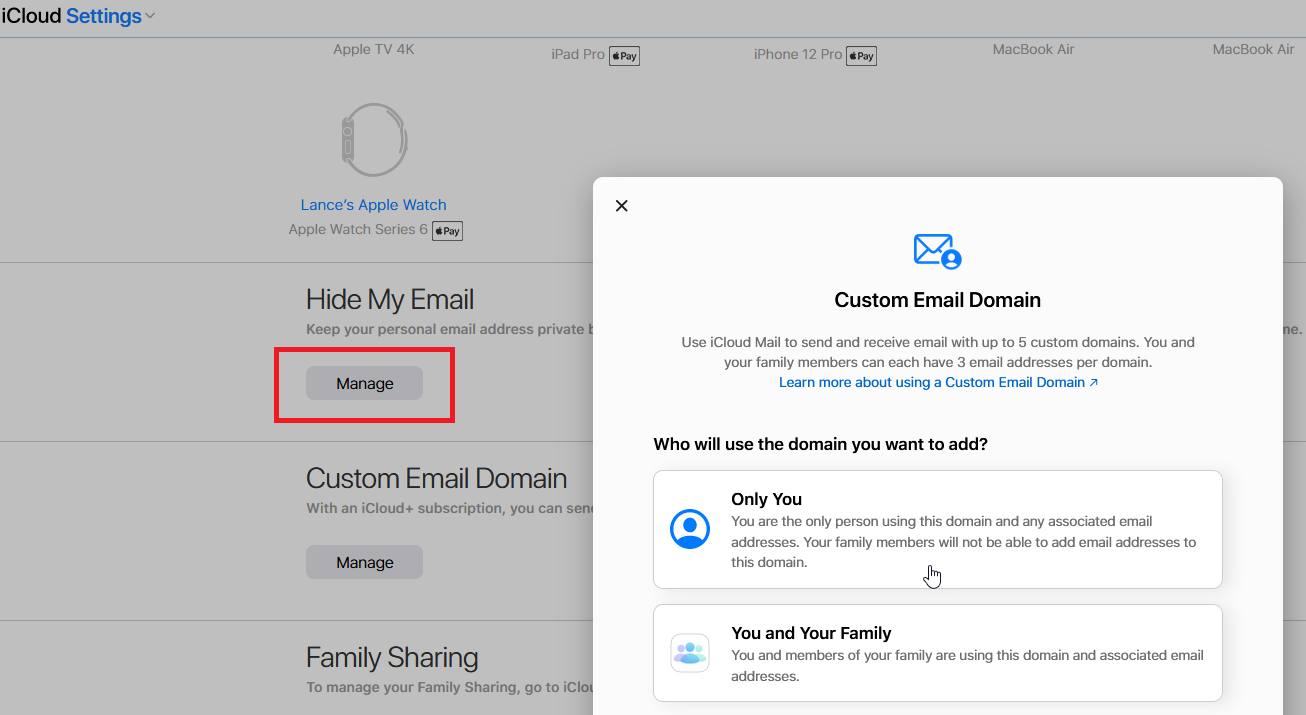
您可以从 iCloud 设置页面设置自定义电子邮件域。 选择自定义电子邮件域下的管理按钮。 将弹出一个窗口,询问您是只想为您自己还是为您的整个家庭使用该域。
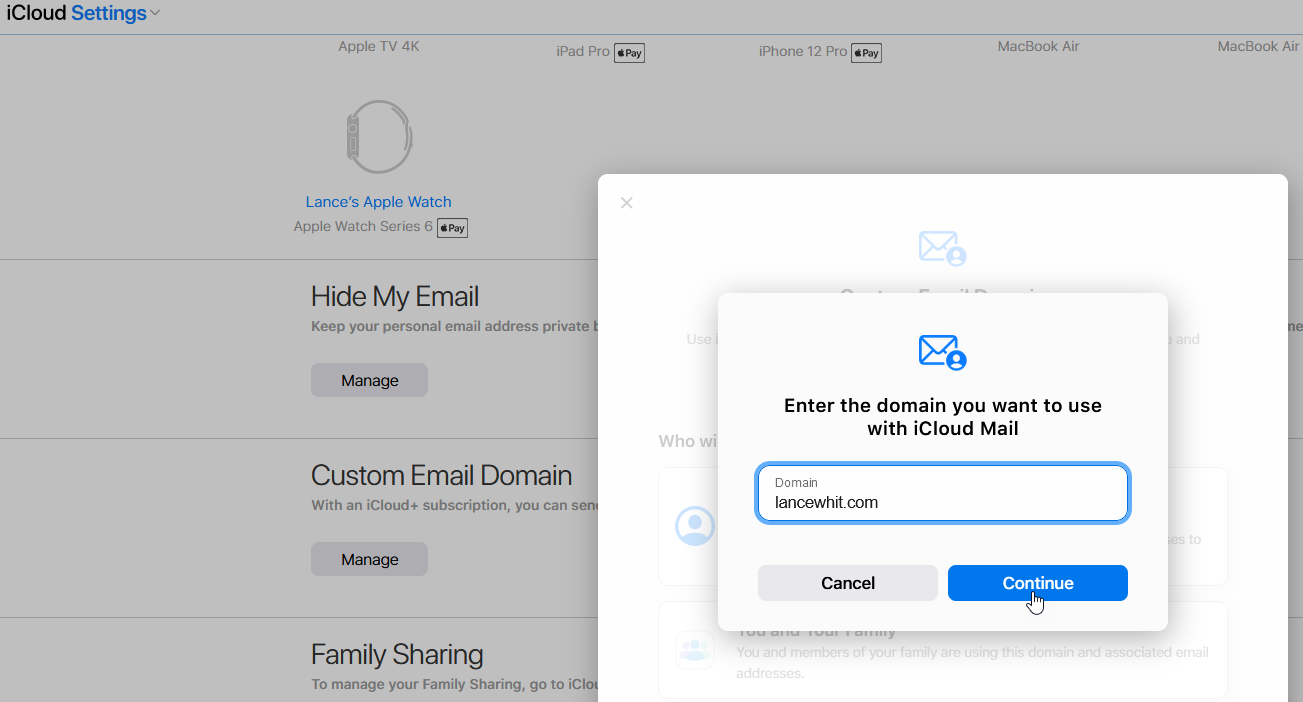
接下来,输入您要与 iCloud 一起使用的域名,然后按照所需的步骤操作。 您必须输入用于域的电子邮件地址。
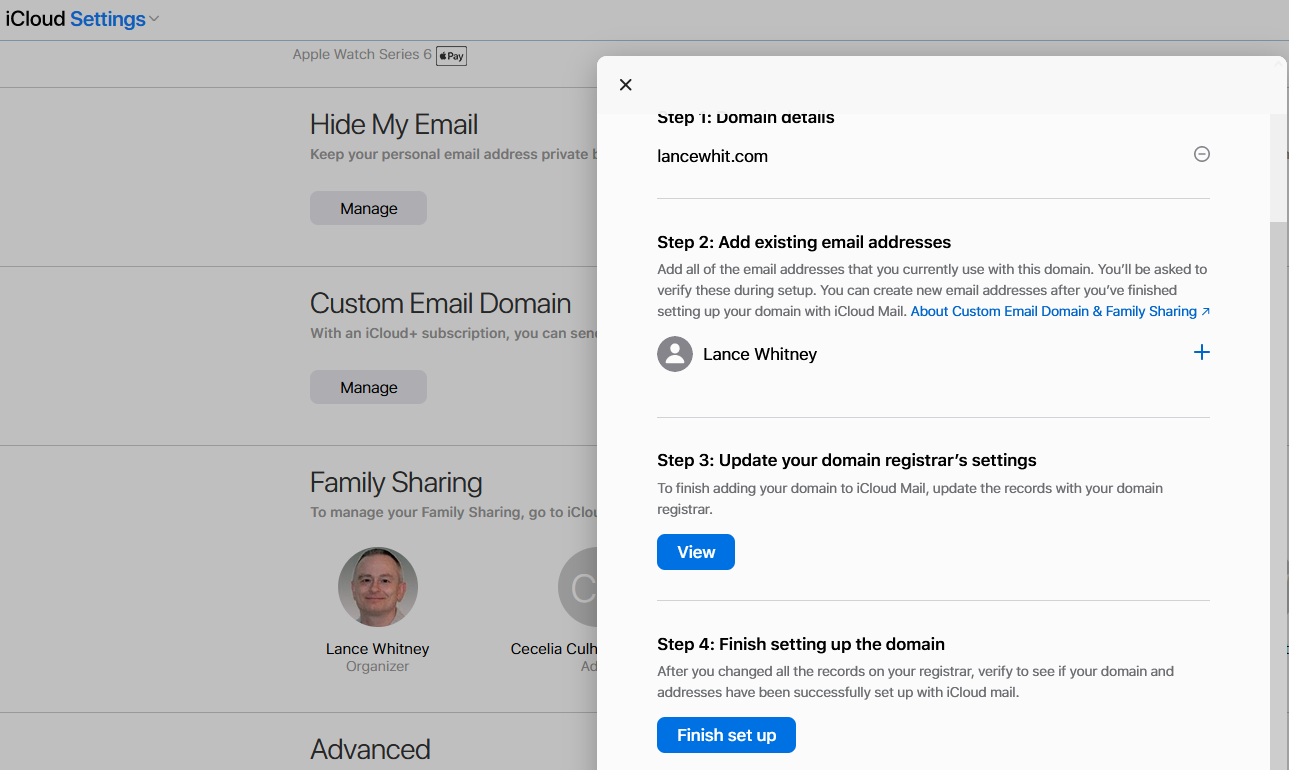
您的域名注册商的记录也必须更新,然后验证您的域名和地址是否已使用 iCloud 邮件设置。
与家庭成员共享您的 iCloud 计划
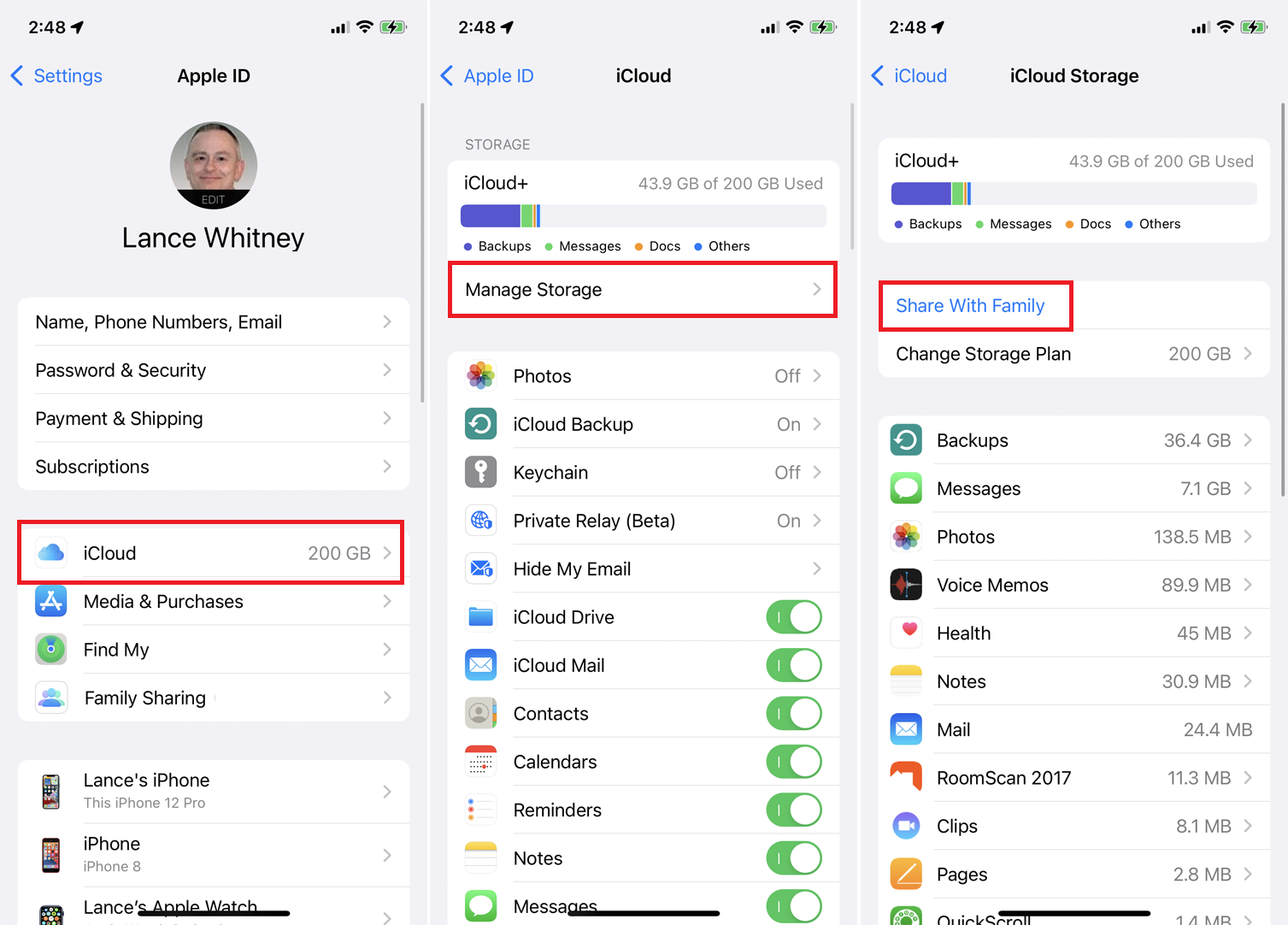
您的 iCloud+ 订阅和福利可以与其他家庭成员共享。 在 iPhone 或 iPad 上,前往“设置”>“[您的姓名]”>“iCloud”>“管理存储”>“与家人共享” 。
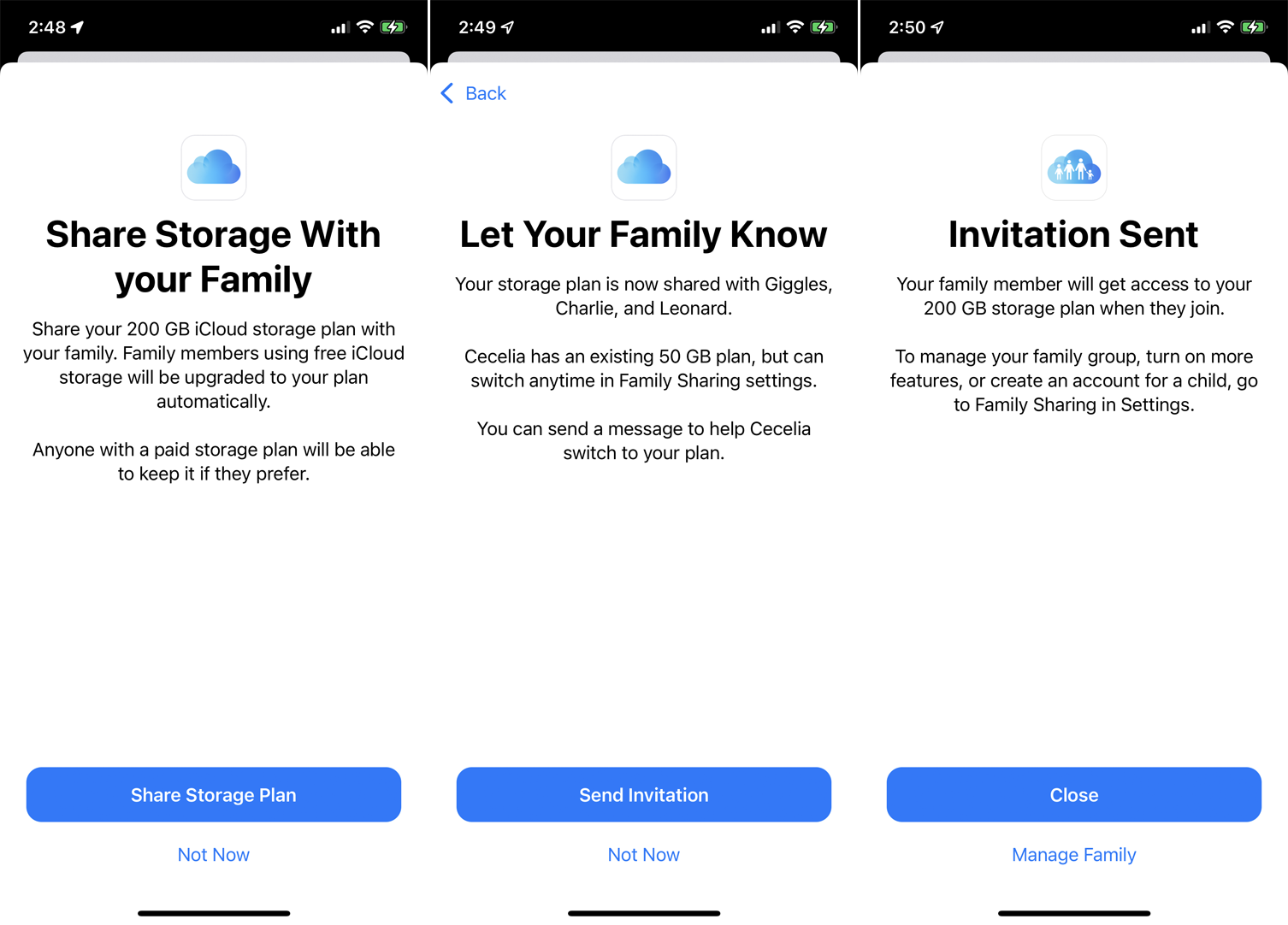
在下一个屏幕上点击共享存储计划,然后选择发送邀请以撰写将发送给您的家人的消息。 当每个人接受邀请时,他们就会被添加到您的 iCloud 家庭中。
